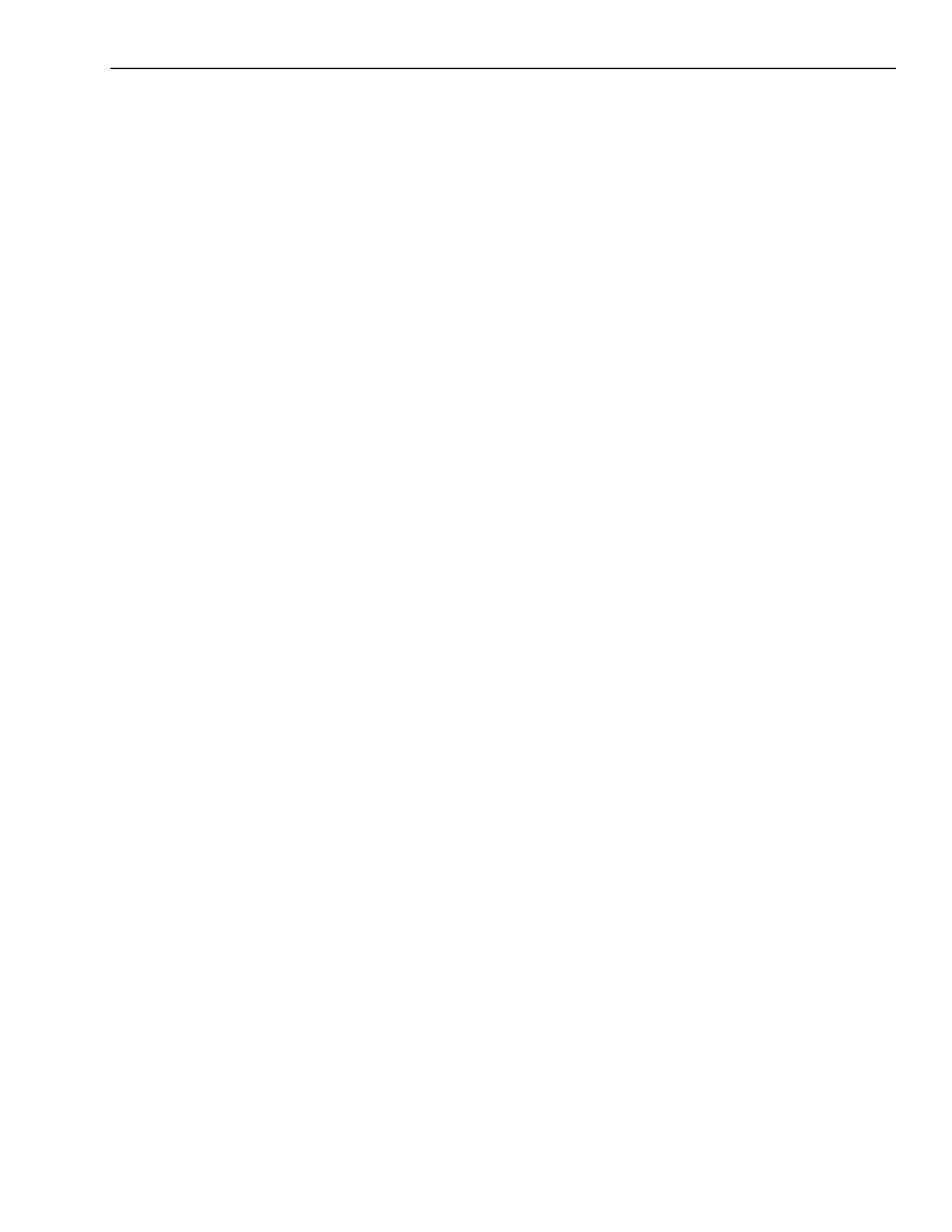-
hoe download ik een route bijvoorbeeld Groene wissel, van pc naar explorist 110? Gesteld op 23-2-2017 om 15:01
Reageer op deze vraag Misbruik melden-
via Klik op deze LINK
Waardeer dit antwoord Misbruik melden
kun je een route zoeken downloaden naar Vantagepoint (via magellan site te downloaden).
onder kopje uitwisselen inladen. gps apparaat aansluiten en onder kopje synchroniseren uitwisselen naar /van pc naar gps. even stoeien maar werkt wel. Geantwoord op 23-2-2017 om 16:41
-
-
Mijn Magellan explorist 110 staat per ongeluk op spaans, hoe zet ik hem op nederlands? Gesteld op 27-3-2014 om 21:57
Reageer op deze vraag Misbruik melden-
in kaart scherm de knop back indrukken (even vasthouden) naar het punt "schroevendraaier en sleutel" eer4ste knop "tandwieltje" indrukken, naar een na laatste knop, hier opdrukken juiste vlaggetje sorteren en indrukken, rest in het Nederlands, gr Dirk Geantwoord op 1-4-2014 om 17:17
Waardeer dit antwoord (1) Misbruik melden
-
-
Hallo ik heb een magellan 110 heb Vantage Point geinstalleerd en een kaart gedownload naar Vantage Point nu wil ik hem exporteren naar GPS alleen dat lukt niet kan iemand mij stap voor stap uitleggen hoe dit werkt
Reageer op deze vraag Misbruik melden
Vast bedankt Jan Gesteld op 13-2-2014 om 22:48-
Hallo Jan,
Waardeer dit antwoord (1) Misbruik melden
Dat kan dmv een usb kabel en dat via Sync de kaart oversturen naar de explorist 110.
Bij mij lukt dit probleemloos.
Succes er mee,
Hartelijke groet,
Frans
Geantwoord op 17-2-2014 om 11:53
-
-
hoe kan ik de datum en tijd instellen van Magellan Explorist 110 Gesteld op 13-2-2014 om 20:32
Reageer op deze vraag Misbruik melden-
hallo
Waardeer dit antwoord Misbruik melden
ga maar naar buiten en hij pakt een sataliet en de tijd staat er in Geantwoord op 20-2-2014 om 15:57
-
-
als ik de exploner 110 aan zet kriijg ik kaart van Amerika/ maar ik wil de kaart van Nederland.
Reageer op deze vraag Misbruik melden
vast bedankt voor het antwoord. Gesteld op 10-1-2014 om 17:48-
Ook ik zit met hetzelfde probleem? Geantwoord op 23-1-2014 om 14:51
Waardeer dit antwoord Misbruik melden
-
-
Ga naar...hulpmiddelen...Instelling....navigatie...Mapdatum...en selecteer Nland...druk op joystick voor oke....Via Back... elke keer terug naar Kaart Geantwoord op 2-2-2014 om 21:25
Waardeer dit antwoord (1) Misbruik melden -
Ik neem aan dat dit probleem inmiddels is opgelost?
Waardeer dit antwoord Misbruik melden
Groeten,
Frans Geantwoord op 17-2-2014 om 11:54 -
ga naar buiten en hij pakt het op Geantwoord op 20-2-2014 om 15:58
Waardeer dit antwoord (2) Misbruik melden -
De batterijen zitten in de explorer 110 maar als ik de aan knop indruk doet hij het niet
Reageer op deze vraag Misbruik melden
Gesteld op 9-1-2014 om 16:05-
Je moet de knop 3a4seconden ingedrukt houden. Geantwoord op 9-1-2014 om 16:48
Waardeer dit antwoord (1) Misbruik melden
-
-
reset indrukken klein gaatje naast usb aansluiting, indrukken met een paperclip gr Dirk Geantwoord op 1-4-2014 om 16:08
Waardeer dit antwoord Misbruik melden -
Dat probleem heb ik ook maar met reset gaat het ook niet wat nu? Geantwoord op 2-6-2014 om 20:20
Waardeer dit antwoord Misbruik melden -
bij mij blijf het display gewoon zwart.
Waardeer dit antwoord (1) Misbruik melden
Geantwoord op 2-6-2014 om 20:23 -
die moet toch ook binnen in huis aangaan normaal dus ook dat niet jammer ik breng hem anders terug naar waar die vanaf komt.
Waardeer dit antwoord Misbruik melden
Geantwoord op 2-6-2014 om 20:34